如何从Excel单元格中删除最后/末尾的逗号
Excel单元格末尾带有逗号可能会让人感到非常困惑,你可能已经有所体验。幸运的是,有许多快速简单的技巧可以删除这些额外的逗号,而无需使用复杂的公式或繁琐的手动编辑。在本文中,我们将讨论最简单的方法来完成任务。
我们将在这个逐步教程中向您展示如何删除Excel单元格的末尾逗号。这些技巧将帮助您整理数据,并以更精细和专业的方式呈现数据,无论您是处理小型数据集还是大型电子表格。在开始之前,请确保您对Excel及其功能有基本的了解。无论您是初学者还是经验丰富的Excel专业人员,本教程都适合所有技能水平的人士。
从单元格中删除最后/末尾的逗号
在这里,我们将使用一个公式来获取第一个值,然后使用自动填充手柄来完成任务。让我们看一个简单的过程,了解如何从Excel单元格中去除最后或末尾的逗号。
考虑一个Excel表格,其中包含一个由逗号分隔的字符串列表,类似于下面的图像。
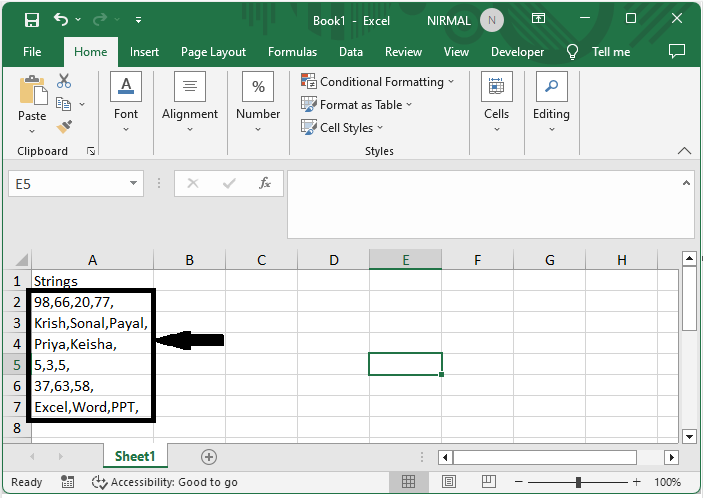
首先,点击一个空单元格,并输入公式=IF(RIGHT(A2,1)=”,”,LEFT(A2,LEN(A2)-1),A2),然后按下回车键以获取第一个值。然后使用自动填充手柄向下拖动,完成任务。在公式中,A2是范围内的第一个单元格。
**空单元格 > 公式 > 输入。 **
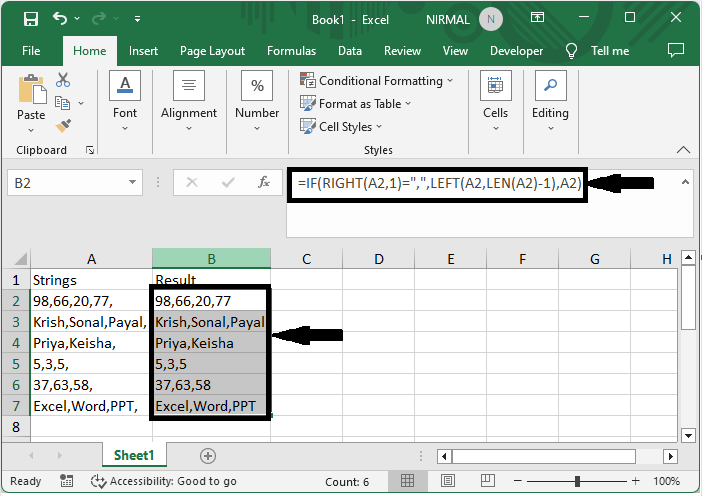
这就是您如何从Excel单元格中删除最后一个逗号的方法。
结论
在本教程中,我们使用了一个简单的示例来演示如何从Excel单元格中删除最后或末尾的逗号,以突出显示特定的数据集。
 极客笔记
极客笔记